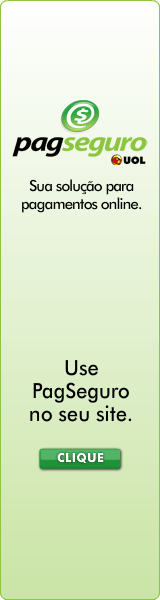1. Crie a figura para usar em seu banner
Para criar a figura que representará o seu banner, basta utilizar um editor de imagens. Você não precisa ter intimidade com programas complexos: até mesmo o Paint, que já vem instalado com o Windows, pode fazer o trabalho. O importante é seguir as orientações abaixo:
- O banner do seu site deve seguir sua identidade visual. Assim, busque usar as mesmas cores e fontes do seu site, para que as pessoas possam identificá-lo ao olhar para seu banner.
- O tamanho mais utilizado para o banner é 120 pixels de largura por 60 pixels de altura. Se você criar uma figura fora dessas dimensões, o outro site pode cortar ou deformar sua figura ao redimensioná-la.
- Um GIF animado pode chamar mais a atenção do que uma figura estática – desde que seja bem feito. Mas, se decidir fazer um, tome o cuidado para não fazer algo extravagante demais.
- Mesmo que você decida criar uma figura estática, salve-a no formato GIF. Caso você queira futuramente trocá-la por um GIF animado, basta substituir a figura atual onde ela está hospedada, e sua imagem anterior será substituída pela animação nos sites em que ela estiver publicada.
O banner do Gerenciando Blog está abaixo, como exemplo:
2. Hospedando sua figura
Após ter criado sua figura, é necessário hospedá-la em algum local, para que fique disponível para todos os sites que desejem publicá-la. Se você já possui um serviço de hospedagem pago para seu blog, este passo é bem simples: basta fazer upload da imagem para uma pasta conhecida.
Caso você hospede seu blog numa plataforma gratuita, como o Blogger, é necessário hospedá-la em outro site. Até o possível hospedá-la no próprio Blogger, mas o endereço para a figura será extremamente longo e complicado para se divulgado.
Existem diversos serviços gratuitos para hospedagem de imagens na internet, como o Imageshack e o Photo Bucket. No entanto, não gosto desses serviços por um motivo simples: uma vez feito o upload da imagem, não é possível colocar uma nova imagem em seu lugar. Isso significa que, se um dia você quiser trocar a imagem de seu banner, precisará pedir a todos os seus parceiros para que alterem o link para ela.
Entre todos os serviços gratuitos que testei, minha escolha foi o https://www.webs.com. Nele, você pode criar um site e fazer upload das imagens. O ideal é que você o crie com o próprio nome do seu site ou blog original. Para fazer o upload da imagem que você criou, é só entrar na opção “File Manager” e acessar “Single File Uploader”. A imagem do selo do Gerenciando Blog fica hospedada em https://gerenciandoblog.webs.com/Gerenciando.gif.
3. Criando o código para divulgação do banner
O próximo passo é criar o código que você colocará em seu blog para divulgação do seu banner. O código irá criar dois elementos: na parte superior será exibido seu banner e na parte inferior uma caixa onde os seus parceiros copiarão o seu código.
Abaixo está o código que uso no Gerenciando Blog, que você pode tomar como base para criar o seu:
<p align="center">
<img vspace="2" hspace="2" title="Gerenciando Blog" alt="Gerenciando Blog" src="https://gerenciandoblog.webs.com/Gerenciando.gif"/><br/>
<textarea onfocus="this.select()" style="margin: 2px; width: 180px; height: 50px" onmouseover="this.focus()" name="textarea"><a href=https://www.gerenciandoblog.com.br target="_blank">
<img border="0" title="Gerenciando Blog" alt="Gerenciando Blog"
src=https://gerenciandoblog.webs.com/Gerenciando.gif /></a></textarea></p>
Os trechos que você precisa alterar estão colorido:
-
https://gerenciandoblog.webs.com/Gerenciando.gif – Endereço em que você hospedou sua figura (item 2).
-
https://www.gerenciandoblog.com.br – Endereço do seu blog.
-
Gerenciando Blog – Texto alternativo que aparecerá ao colocar o mouse sobre seu banner.
-
180 x 50 – Tamanho da caixa que será exibida com o código do seu banner.
O resultado ficará similar ao abaixo:
4. Publicando o código de divulgação
Feito isso, o passo mais simples: basta adicionar um gadget de HTML/JavaScript em seu blog, adicionando o código criado no item 3. Quanto maior o destaque que você der ao banner, maior a chance dele ser visto e publicado em outro site.
5. Criando uma Política de Parcerias
Outra dica que dou – embora não seja obrigatória – é que você crie e divulgue uma Política de Parcerias para seu site ou blog. Por exemplo: qualquer site pode ser seu parceiro ou você evitará conteúdo ilegal? É interessante deixar todos os pontos claros, para evitar parcerias que não sejam interessantes para você.
Como exemplo, leia a Política de parcerias do Gerenciando Blog.
Pronto! Se você seguiu os passos, já tem um banner para o seu site. No início, a procura por parcerias pode demorar a aparecer. Com o tempo – e se você tem um site de qualidade – é natural que elas surjam. Outra possibilidade é você propor parcerias a outros blogs. É uma escolha pessoal.
Agora, se você achou este processo complicado, é possível fazer todo esse trabalho automaticamente em um site, embora haja algumas limitações. Para saber como fazer isso, leia o artigo Um banner para seu site de forma fácil